 サポートページ
サポートページ下記の内容を更新しました。
▼ テーブルビューのUIが新しくなりました
先にご案内をさせていただきました通り、テーブルビューのUIが新しくなりました。
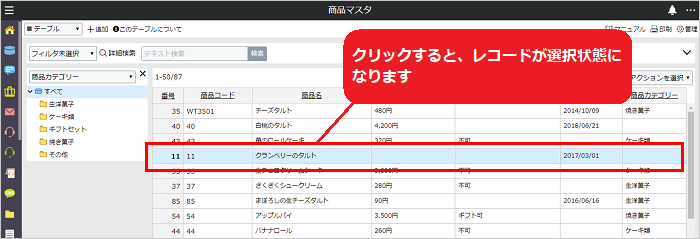
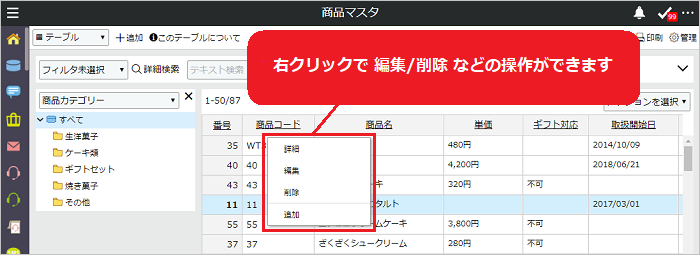
《対象となるメニュー》
・FlexDB
・日報
・レポート
・目標管理
・ワークフロー
・お問い合わせ管理
・販売管理
・メルマガ
・タックシール宛名印刷
・SMS一斉送信
・コールセンター
詳しい操作方法につきましては、下記URLの操作マニュアルをご覧ください。
操作マニュアル:https://support.flex-crm.com/view-outline/#table
▼ FlexDB
最後に完了したプロセスの値を表示できるようになりました
テーブルビューを表示する際、これまでは各レコードのプロセスを確認することができませんでしたが、「表示するフィールド」に追加して、完了したプロセスを一覧表示できるようになりました。その他のビューでも同様に、完了したプロセスを表示することができます。
テーブルビュー、カードビューのデータパネルにプロセスを表示するには、ビューの設定のフィールドの表示設定を表示し、表示するフィールドに「完了したプロセス」を追加します。
カードビューのタイトルパネルやリストビューなどにプロセスを表示するには、データ差込機能を利用して「完了したプロセス」ラベルを追加します(カードビューのタイトルパネルおよび、リスト/アイコン/地図/カレンダーの各ビューに対応しています)。
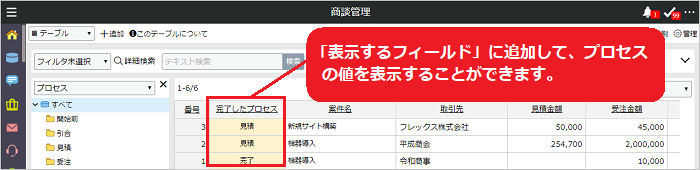
詳しい操作方法につきましては、下記URLの操作マニュアルをご覧ください。
▼操作マニュアル:表示するフィールドに追加する
テーブルビューの設定>フィールドの表示設定:https://support.flex-crm.com/flexdb-tableview/#display-order
カードビューの設定>フィールドの表示設定:https://support.flex-crm.com/flexdb-cardview/#display-order
▼操作マニュアル:データフィールドをラベルとして追加する
カードビューの設定>データフィールドをラベルとして追加する:https://support.flex-crm.com/flexdb-cardview/#label
リストビューの設定>データラベル:https://support.flex-crm.com/flexdb-listview/#data-label
アイコンビューの設定>データラベル:https://support.flex-crm.com/flexdb-iconview/#data-label
地図ビューの設定>データラベル:https://support.flex-crm.com/flexdb-view-map/#data-label
カレンダービューの設定>データラベル:https://support.flex-crm.com/flexdb-view-calendar/#data-label
▼ その他
その他の変更点は、アップデート情報をご覧ください。